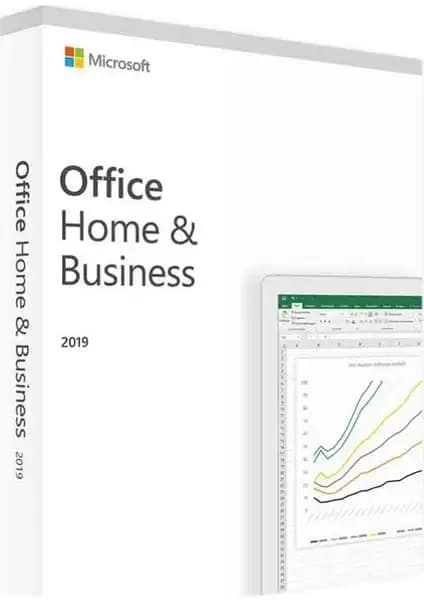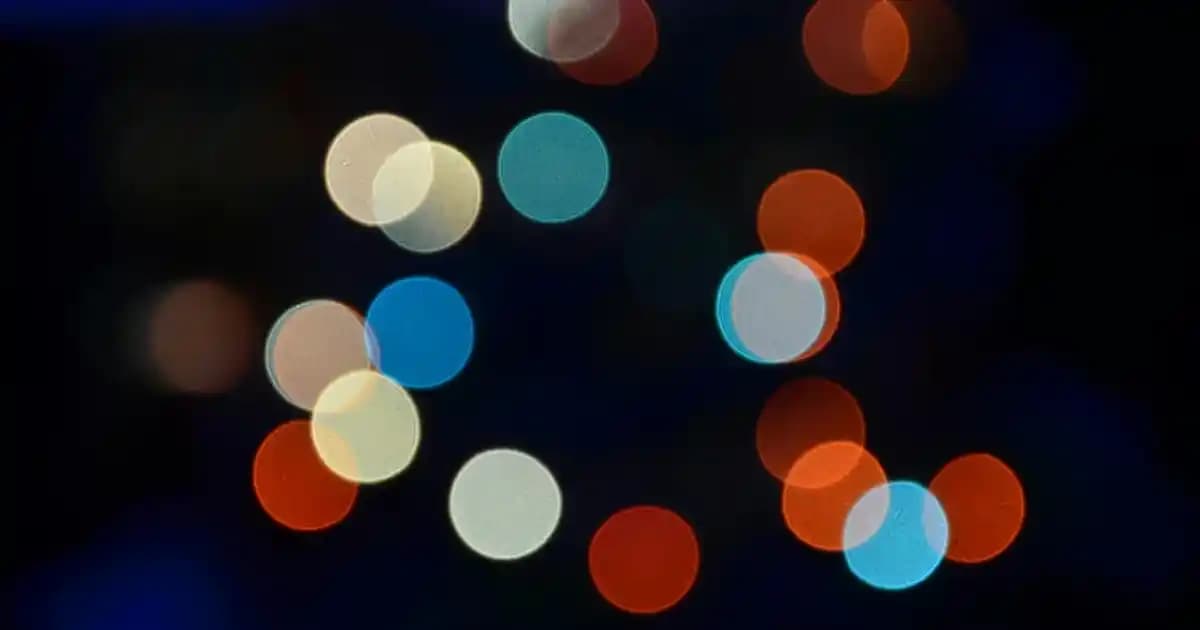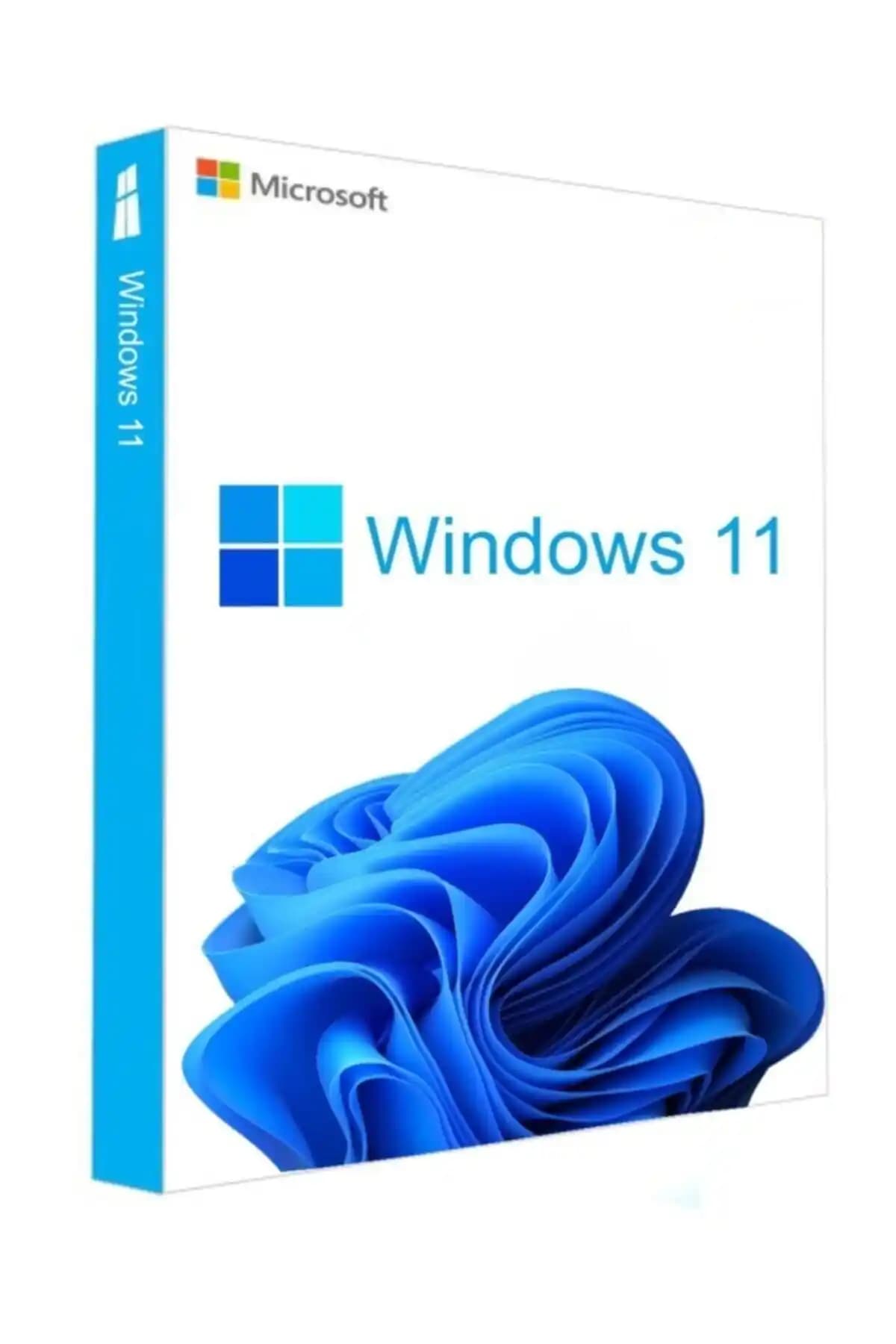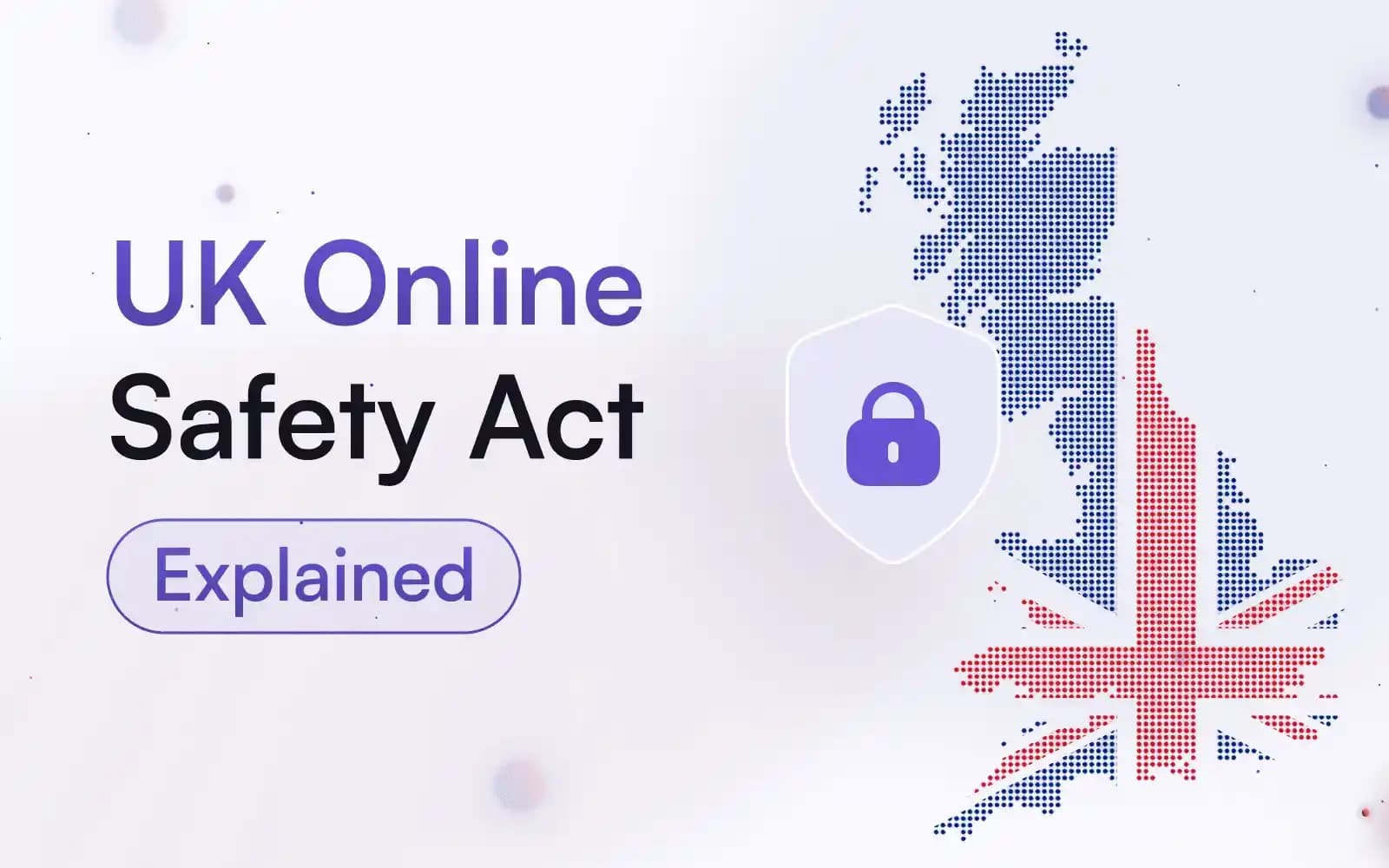Bilgisayar kullanıcılarının günlük hayatında en sık ihtiyaç duyduğu işlemlerden biri, ekran görüntüsü almaktır. Özellikle teknik destek almak, eğitim materyali hazırlamak veya sadece önemli bilgileri kaydetmek amacıyla ekranın o anki halini kaydetmek gerekebilir. Windows 10, kullanıcılarına bu işlemi kolayca yapabilmeleri için çeşitli yöntemler sunar. Bu yazıda, Windows 10’da ekran görüntüsü almanın en pratik ve etkili yollarını detaylıca inceleyeceğiz.
Windows 10’da Ekran Görüntüsü Alma Yöntemleri
Benzer ürünleri özellik, fiyat ve kullanıcı yorumlarına göre karşılaştırın, doğru seçimi yapın.
Windows 10 kullanıcılarının erişebileceği çeşitli ekran görüntüsü alma yöntemleri bulunmaktadır. Her biri farklı kullanım senaryolarına uygun olup, ihtiyaçlarınıza göre tercih edebilirsiniz.
1. Print Screen (PrtSc) Tuşu ile Ekran Görüntüsü Almak
En temel ve yaygın yöntem, klavyedeki Print Screen (PrtSc) tuşunu kullanmaktır. Bu tuş, ekranın tamamının anlık görüntüsünü alır ve panoya kopyalar.
Adımlar:
Ekran görüntüsünü almak istediğinizde, sadece PrtSc tuşuna basın.
Ardından, herhangi bir resim düzenleme veya belgeye yapıştırmak istediğinizde, Ctrl + V tuşlarıyla yapıştırabilirsiniz.
Eğer ekran görüntüsünü doğrudan dosya olarak kaydetmek isterseniz, Windows + PrtSc kombinasyonunu kullanabilirsiniz. Bu durumda, ekran hafifçe kararır ve görüntü otomatik olarak Resimler Ekran Görüntüleri klasörüne kaydedilir.
Ayrıca Bakınız
2. Windows + Shift + S Kısayolu ile Belirli Bir Bölümün Ekran Görüntüsü
Windows 10’un en kullanışlı özelliklerinden biri, ekranın sadece belirli bir bölümünü seçerek görüntü almaya imkan tanıyan Windows + Shift + S kısayoludur.
Özellikleri:
Ekran kararmadan ve herhangi bir uygulamaya geçmeden, ekranın istediğiniz kısmını seçebilirsiniz.
Seçilen alan, otomatik olarak panoya kaydedilir.
Bu yöntemi, özellikle sadece belirli bir kısmı kaydetmek istediğinizde tercih etmelisiniz.
Adımlar:
Windows + Shift + S tuşlarına aynı anda basın.
Ekranın üst kısmında bir araç çubuğu belirecek; burada farklı seçenekler (dikdörtgen, serbest biçim, pencere veya ekran tamamı) arasından seçim yapabilirsiniz.
Seçim yaptıktan sonra, görüntü panoya kaydedilir ve dilerseniz herhangi bir düzenleme programında yapıştırabilirsiniz.
3. Ekran Alıntısı Aracı (Snipping Tool) Kullanımı
Windows 10’un klasik ekran alıntısı aracı, uzun süredir kullanıcıların ekran görüntüsü almak için tercih ettiği bir yöntemdir. Ayrıca, Ekran Alıntısı ve Notlar uygulamasıyla da benzer işlevler görebilir.
Kullanım şekli:
Başlat menüsünden veya arama kutusuna "Ekran Alıntısı Aracı" yazıp uygulamayı açabilirsiniz.
Yeni bir ekran alıntısı yapmak için "Yeni" seçeneğine tıklayın.
Farklı şekillerde alıntılar yapabilir, bunları düzenleyebilir veya kaydedebilirsiniz.
Kullanışlı yönleri:
Ekranın herhangi bir bölümünü seçerek, üzerinde çizim yapabilir veya notlar ekleyebilirsiniz.
Ekran alıntılarını bilgisayarınıza kaydedebilir veya doğrudan paylaşabilirsiniz.
4. Fn + Windows + Print Screen Tuşu ile Otomatik Kaydetme
Bazı dizüstü bilgisayarlarda, ekran görüntüsü almak için özel kombinasyonlar gerekebilir. Özellikle Fn (Fonksiyon) tuşu ile birlikte Windows + PrtSc tuşu kullanılır.
Açıklama:
Bu kombinasyon kullanıldığında, ekran hafifçe kararır ve ekran görüntüsü otomatik olarak Resimler Ekran Görüntüleri klasörüne kaydedilir.
Bu yöntem, sürekli ekran görüntüsü almayı ve kaydetmeyi kolaylaştırır.
Hangi Yöntem Ne Zaman Kullanılmalı?
| Yöntem | En iyi kullanım durumu | Avantajları | Dezavantajları |
| PrtSc | Tüm ekranın veya görüntünün hızlıca kopyalanması | Basit ve hızlı | Dosya olarak kaydetme otomatik değil |
| Windows + PrtSc | Ekran görüntüsünü dosya olarak kaydetmek | Otomatik kayıt | Sadece tüm ekran için |
| Windows + Shift + S | Belirli bir alanın ekran görüntüsü | Esneklik, bölge seçimi | Panoya kaydeder, düzenleme gerekebilir |
| Ekran Alıntısı Aracı | Özelleştirilmiş alıntılar ve düzenleme | Çok yönlü | Kullanımı biraz daha zaman alabilir |
Sonuç
Windows 10, farklı ihtiyaçlara uygun çeşitli ekran görüntüsü alma yöntemleriyle kullanıcılarına büyük kolaylık sağlar. İş akışınıza ve kullanım alışkanlıklarınıza göre en uygun yöntemi seçerek, ekran görüntüsü alma işlemini hızlı ve verimli hale getirebilirsiniz. Unutmayın, bu araçlar sayesinde önemli bilgileri, hatasız ve düzenli şekilde kaydetmek çok daha kolay hale gelir.
Ekran görüntüsü almak, günlük bilgisayar kullanımında temel ama oldukça güçlü bir araçtır. Doğru yöntemi kullanarak, işlerinizi hızlandırdırabilir ve daha etkili bir çalışma ortamı oluşturabilirsiniz. İster kısa bir ekran görüntüsü alın, ister belirli bir bölgeyi kaydedin; her biri, bilgisayar kullanımınızı daha pratik hale getirecek detaylar içerir.